Cómo animar en Krita: una guía para principiantes para comenzar
Krita es conocida por muchas cosas en el mundo del arte, a saber, lo maravilloso que es para la pintura digital. Como uno de los mejores programas gratuitos de pintura digital que existen, algunos pueden olvidar todo lo demás de lo que es capaz. Hoy, vamos a poner a prueba su funcionalidad como software de animación 2D gratuito.
Este tutorial de animación de Krita se escribió pensando en el principiante, incluso si nunca antes habían abierto a Krita en su vida. Al final de esta guía, sabrá exactamente cómo usar Krita para la animación.
Cómo animar en Krita
Antes de comenzar, asegúrese de descargar Krita . Una vez hecho esto, ábralo y cree un nuevo proyecto. Puede hacerlo presionando Ctrl + N. El tamaño del documento debe ser de 1280 x 1024 y su DPI debe establecerse en 72ppi .
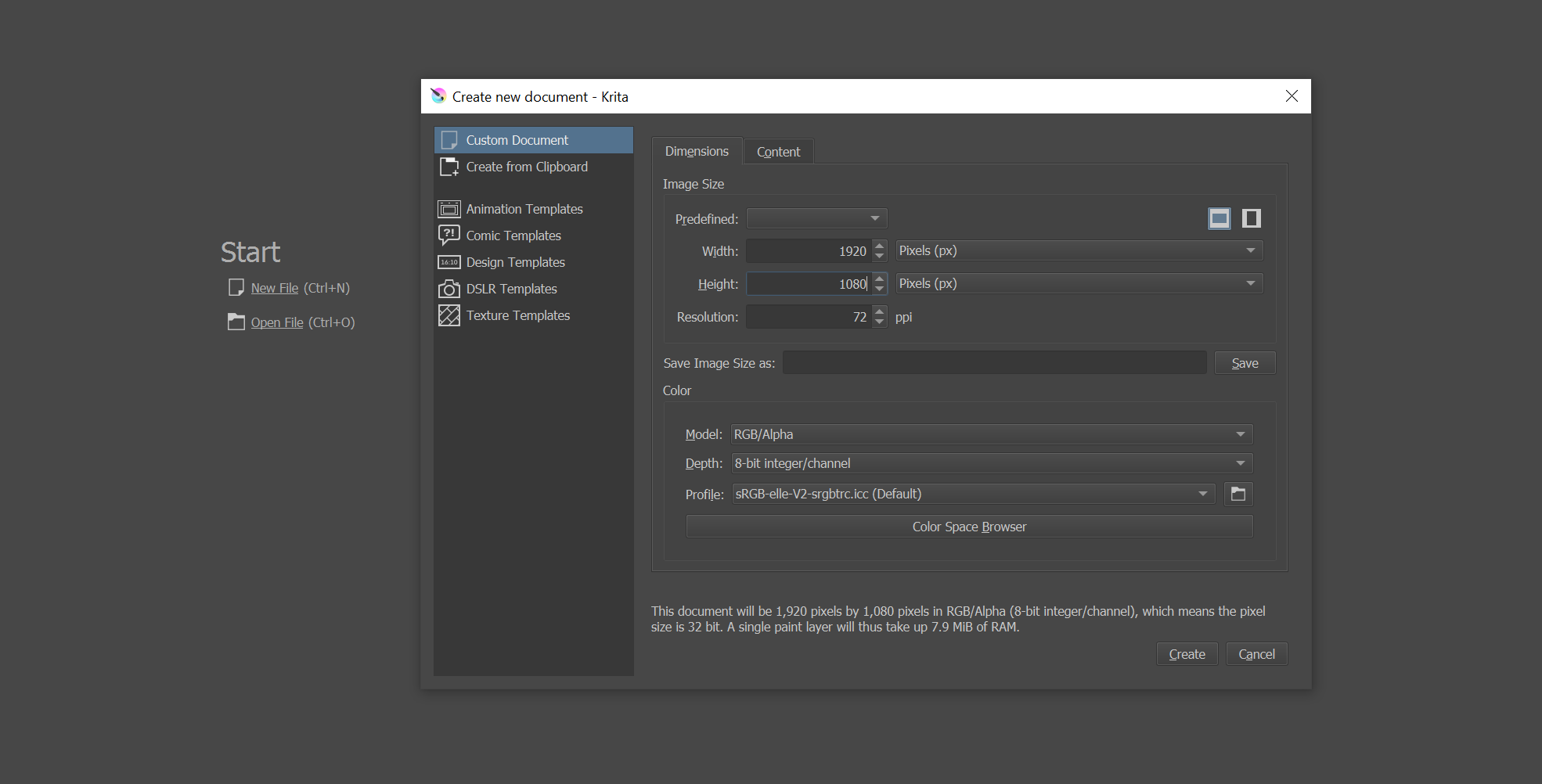
En la pestaña Contenido , establezca el color de fondo en Color del lienzo . Deberías trabajar con dos capas transparentes. Haga clic en Crear para comenzar.
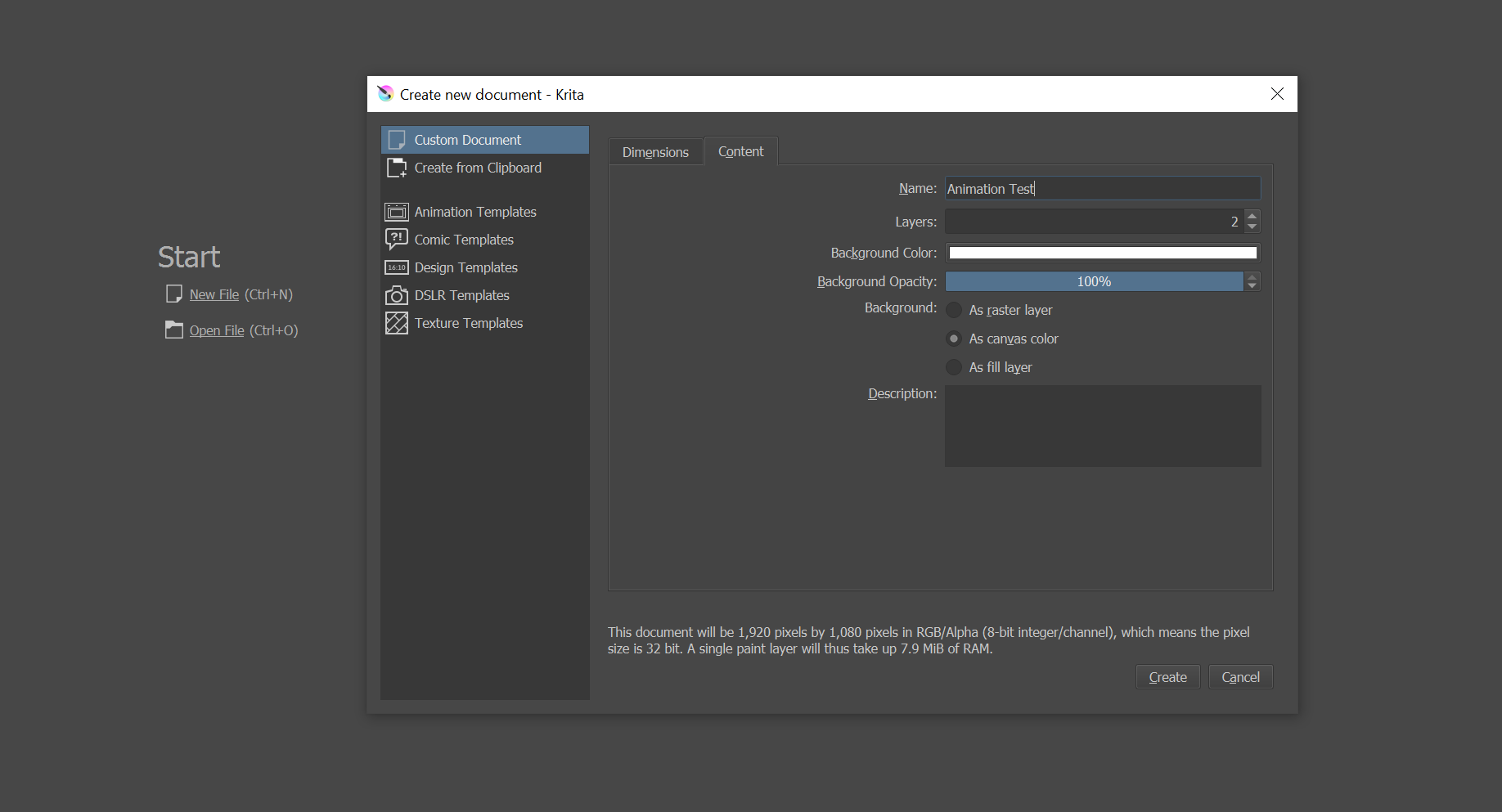
Una vez que finalmente esté dentro, encontrará el Espacio de trabajo de animación en el menú desplegable Ventana> Espacio de trabajo . Este espacio de trabajo le permite acceder fácilmente a la ventana acoplable Línea de tiempo de animación de Krita.
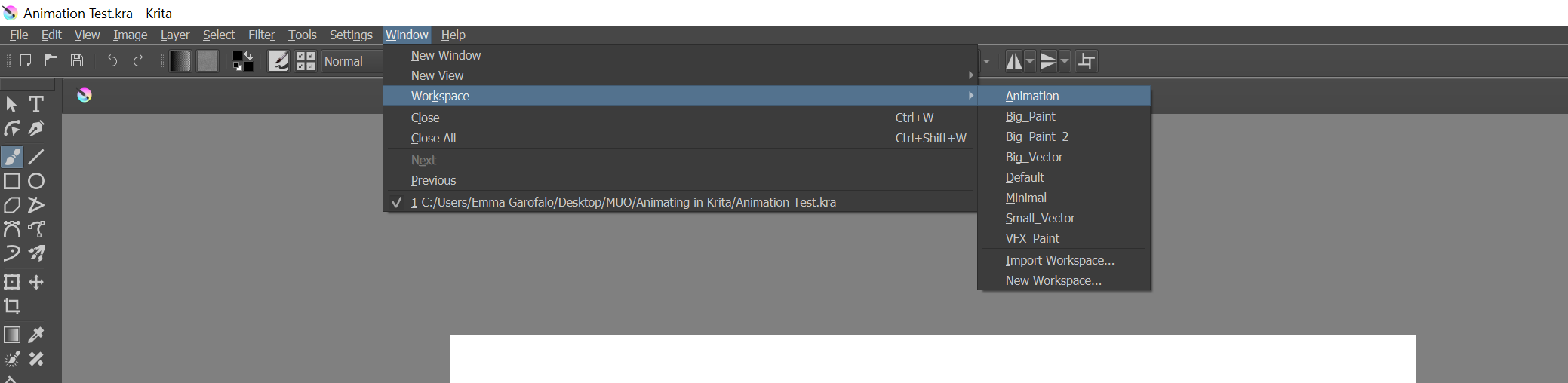
Vamos a hacer una animación simple de un personaje saludando. Aquí está la primera pose clave.
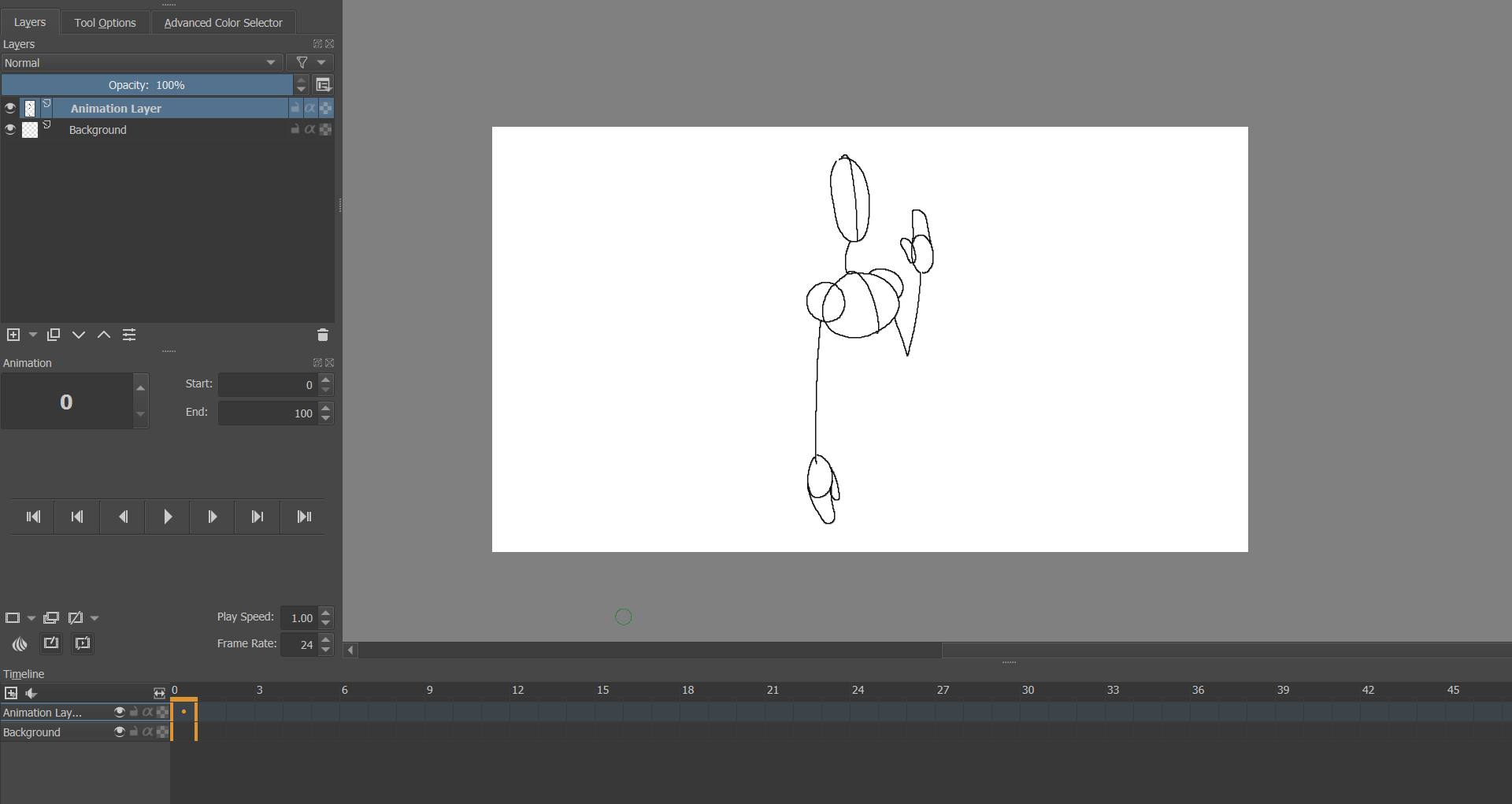
Para agregar un segundo fotograma, haga clic con el botón derecho en el fotograma en la ventana acoplable Línea de tiempo de animación y seleccione Crear fotograma duplicado . También puede seleccionar Crear marco en blanco para dibujar el siguiente marco desde cero. Asegúrese de haber seleccionado su segundo fotograma antes de realizar cualquier cambio.
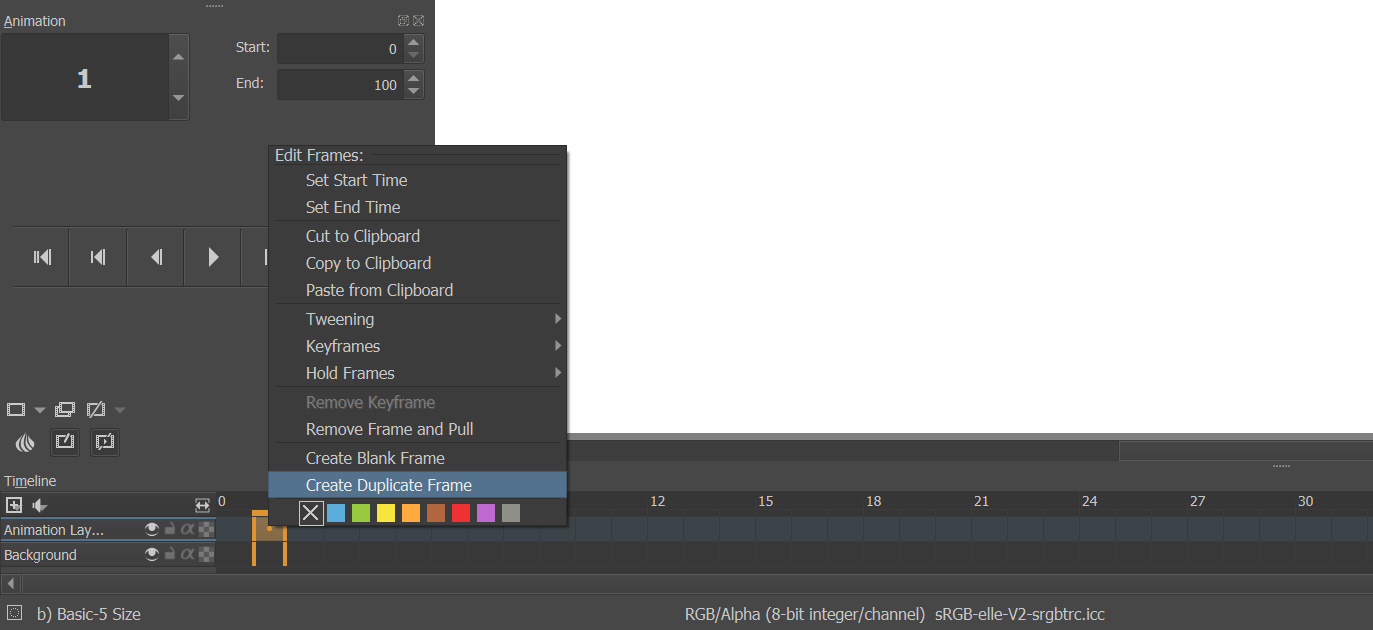
Para crear su segunda pose, borre las partes de la pose anterior que le gustaría animar, solo el brazo, en este caso. Puede ver que la primera pose de fotograma clave todavía es visible en rojo gracias a las pieles de cebolla de Krita.
Los fotogramas anteriores se mostrarán en rojo, mientras que los fotogramas futuros se mostrarán en verde. Puede ajustarlos a sus preferencias haciendo clic en el icono de la cebolla justo encima de la línea de tiempo.
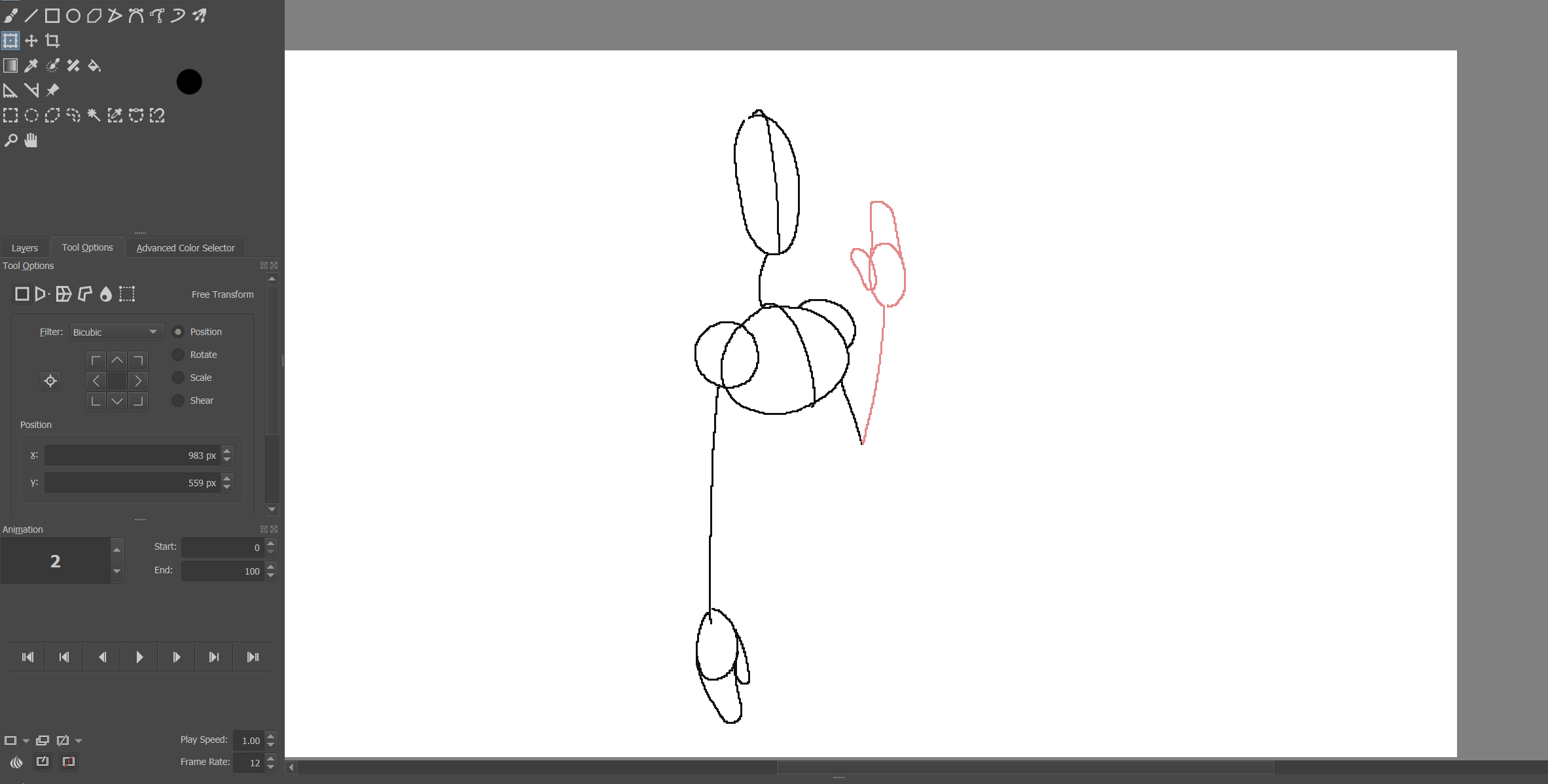
Este es el nuevo brazo para la segunda pose clave.
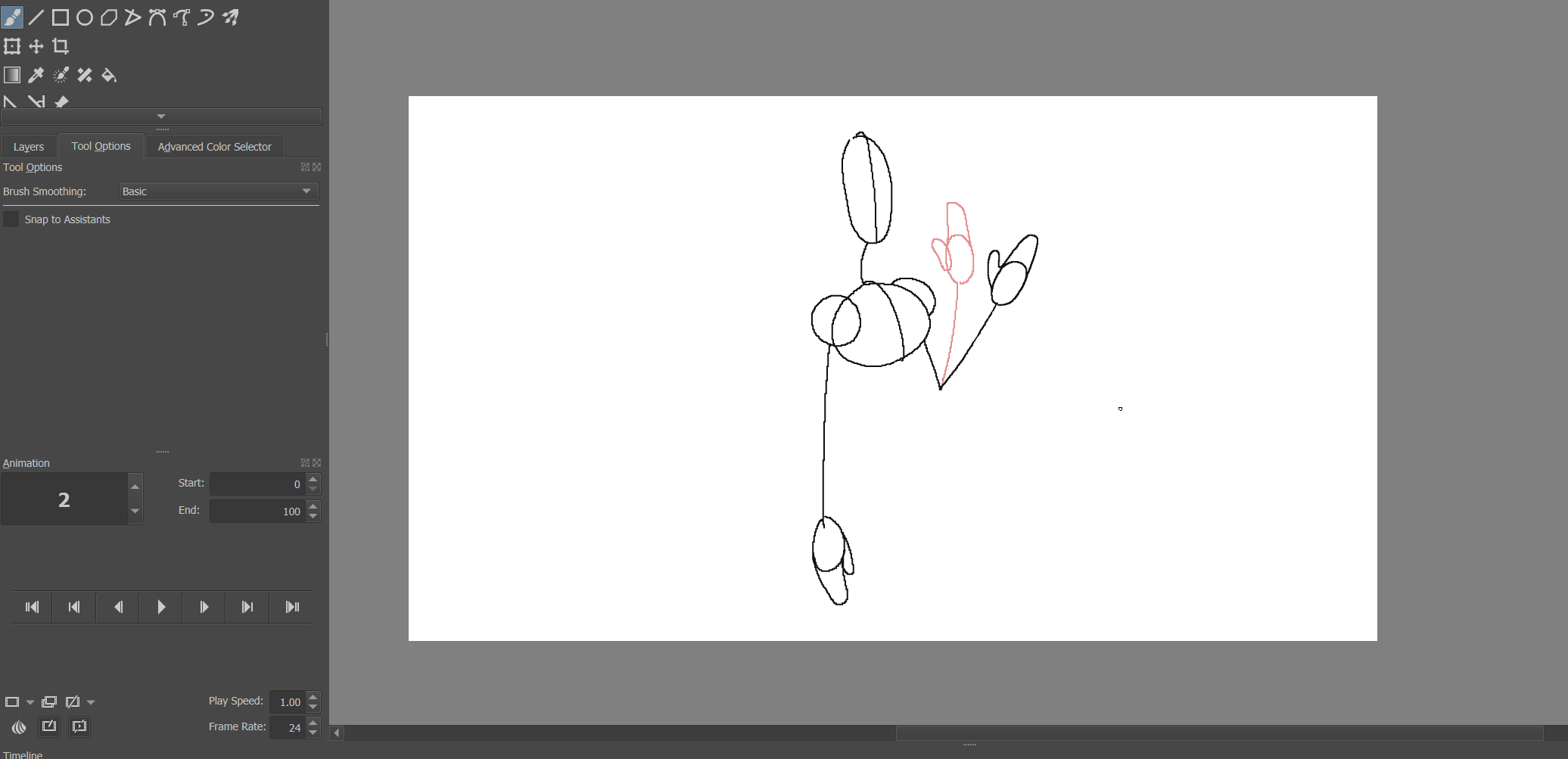
Aquí, puede ver que hemos agregado un tercer fotograma clave. Para ponerlo antes de los dos primeros, seleccionamos ambos fotogramas en la ventana acoplable de línea de tiempo.
Luego los agarramos nuevamente después de resaltarlos y los retiramos una unidad. Puede continuar desde aquí, separando estas tres poses y agregando entremedias para crear una secuencia de acción más suave.
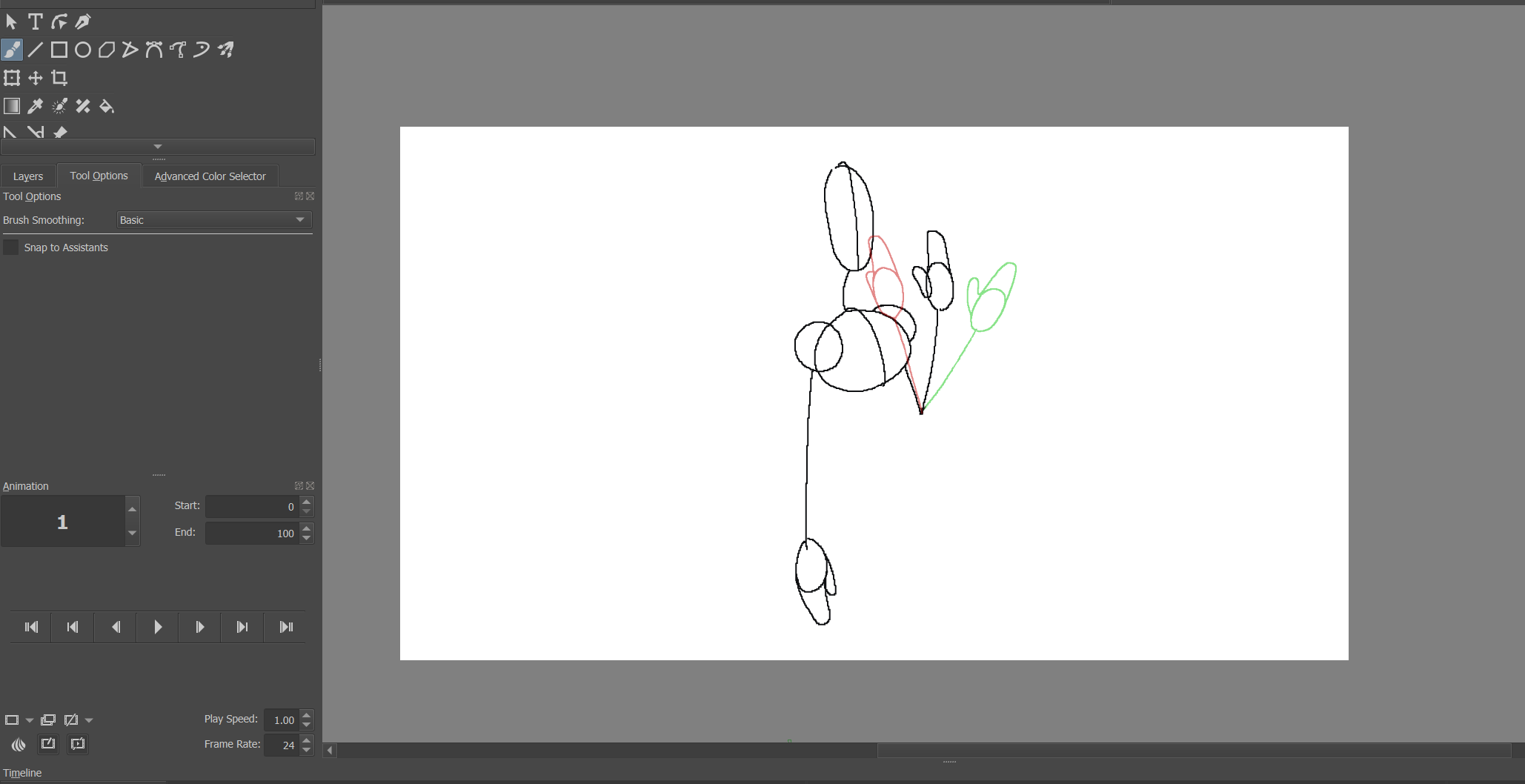
La reproducción es tan fácil como usar los controles de reproducción de Krita como lo haría normalmente; Para realizar un bucle en la animación, puede copiar los fotogramas y colocarlos en orden inverso después, asegurándose de eliminar los duplicados en el medio.
Copie y pegue la secuencia para verla repetida y ver qué se necesita mejorar. Como puede ver, Krita no es solo para crear diseños gráficos o arte digital, también es un gran software para la animación 2D .
Krita: una herramienta de animación gratuita y fácil de usar
Este artículo solo cubre la línea de base absoluta de lo que necesita saber si desea aprender a usar Krita para la animación. Si ya es un ávido pintor digital, sabe lo poderoso que es este programa en las manos adecuadas.
Ampliar su propio trabajo e introducirse de puntillas en el mundo de la animación podría ser el próximo gran paso para usted. Si puedes dibujar algo inmóvil, eres más que capaz de hacer que se mueva.
